Fjerne Win PC Repair 2018 (Gratisveiledning) - Instruksjoner for fjerning
Win PC Repair 2018 fjerningsguide
Hva er Win PC Repair 2018?
Win PC Repair 2018 – et upålitelig sikkerhetsprogram som forårsaker falske virusvarsler
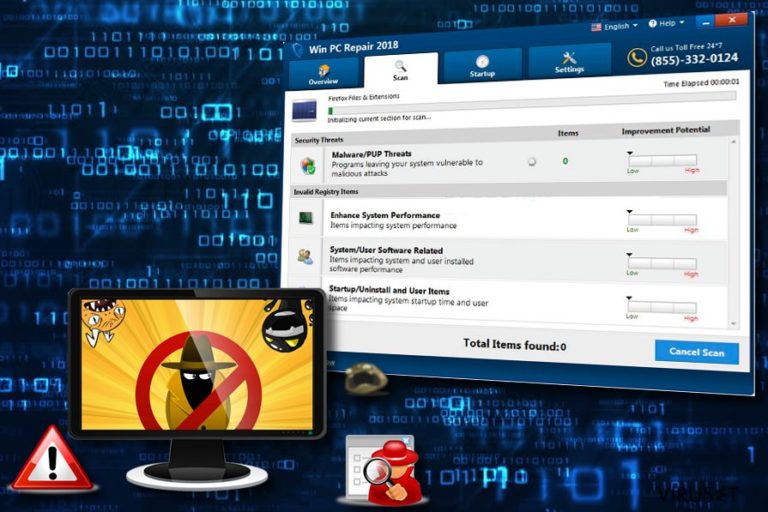
Win PC Repair 2018 er et falskt optimeringsprogram som leverer upålitelige virusvarsler så snart det er installert. Selv om det ved første øyekast kan se ut som et pålitelig og nyttig verktøy, kategoriserer eksperter det som et potensielt uønsket program (PUP). Normalt opplever brukere påtrengende og kontinuerlige tilbud om å installere dette programmet via upålitelige nettsider. Vi anbefaler imidlertid på det sterkeste at du i stedet velger et legitimt og vel anerkjent sikkerhetsprogram.
| Navn | Win PC Repair 2018 |
|---|---|
| Type | Falskt optimeringsverktøy |
| Farenivå | Middels. Påvirker ikke viktige filer. |
| Formål | Brukes for å overbevise brukerne om å kjøpe fullversjonen av programmet. |
| Distribusjonsteknikk | Via andre upålitelige programmer, villedende nettsider eller den originale nettsiden. |
| Eliminering | Du kan enkelt fjerne Win PC Repair 2018 ved hjelp av FortectIntego. |
Win PC Repair 2018 ligner på tidligere versjoner:
- Auto Mechanic 2018;
- Win Boost Pro 2018.
Ifølge IT-eksperter, benyttes Win PC Repair 2018 til å lure brukere. Så snart det er installert, skanner det systemet og varsler om «ulike infeksjoner». Ikke bekymre deg; disse varslene er falske. Det er bare en måte for å overbevise ofrene om å kjøpe fullversjonen av optimeringsprogrammet. Når brukere blir overbeviste om at systemet er infisert, bestemmer de seg ofte for å kjøpe falske optimeringsverktøy, noe utviklerne drar nytte av.
Win PC Repair 2018 kan også anses som et PUP. Det er et ondsinnet program som kan komme inn i datasystemet på flere forskjellige måter; via gratisprogrammer, ukjente nettsider og nedlastingslenker på disse. Det kan også lastes ned fra den offisielle nettsiden. Hver gang Win PC Repair 2018 infiltrerer systemet, gjør det dette helt uoppdaget, og brukere merker det ikke før det begynner å vise ulike popup-vinduer.
På tross av at dette PUP-et endrer dataysystemet på en kritisk måte, produserer det en stor mengde påtrengende annonser som dukker opp hver gang du slår på datamaskinen og begynner å jobbe med den. Disse annonsene brukes normalt for å oppnå fortjenester per klikk til utviklerne av Win PC Repair 2018.
Win PC Repair 2018 viser dessuten uønsket innhold for å få brukerens oppmerksomhet. Naive brukere kan tro på de falske virusvarslene som dukker opp på dataskjermen, og betale for å få fullversjonen av programmet. Sannheten er at alt programmet annonserer er falskt, og bør ikke anses som pålitelig.
IKKE betal for å få fullversjonen av programmet, ettersom det kun gir problemer. Vi anbefaler på det sterkeste at du eliminerer dette falske optimeringsverktøyet hvis det allerede er installert på datamaskinen din. For å fjerne Win PC Repair 2018, må du laste ned/installere et antimalware-verktøy.
Et profesjonelt sikkerhetsprogram utfører prosessen raskt, og beskytter samtidig systemet ditt mot lignende PUP-er i fremtiden. Du kan for eksempel bruke FortectIntego eller et annet anerkjent verktøy. Dette programmet hjelper deg med å fjerne Win PC Repair 2018 på en rask og trygg måte.
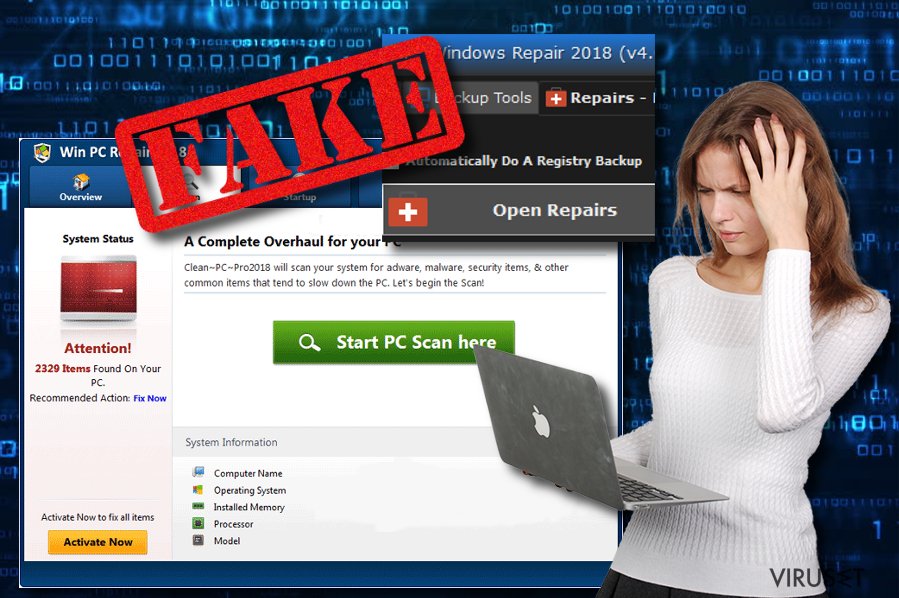
Win PC Repair 2018 infiltrerer systemet i det skjulte
Falske optimeringsverktøy som Win PC Repair 2018 kommer normalt inn i systemet uoppdaget, og foretar små endringer. PUP-et kan komme inn i systemet ditt på en av følgende måter:
- Ikke-originale distribusjonskilder, dvs. tredjepartsnettsider som P2P-nettverk. Ulike ondsinnede programmer, inkludert falske antivirus-verktøy, kan dukke opp under nedlasting/installasjon av annen programvare.
- Falske optimeringsverktøy kan også lastes ned fra den originale nettsiden. De kan bli promotert som «100 % trygg og pålitelig», eller «hjelper millioner av brukere med å løse virusproblemer». Dette tiltrekker brukere til å kjøpe og laste ned fullversjonen av programmet.
Ettersom optimeringsverktøy er blitt svært vanlige, bør du vite hvordan du unngår at slike PUP-er kommer inn i datasystemet ditt.
For å unngå dette må du laste ned og installere et antimalware-program. Ettersom Win PC Repair 2018 anses som et potensielt skadelig og uønsket program, vil antivirus-programmet oppdage og eliminere det. Du bør dessuten holde deg unna tredjeparts nedlastingskilder, og spesielt tvilsomme nettsider. Disse kan omdirigere deg til nettsider for falske optimeringsverktøy.
Bli kvitt Win PC Repair 2018 på en trygg måte
For å fjerne Win PC Repair 2018, må du installere et profesjonelt antimalware-verktøy. Hele elmineringsprosessen beskrives nedenfor denne artikkelen, og hjelper deg med å bli kvitt nettrusselen.
Etter at du har fjernet Win PC Repair 2018, må du tilbakestille nettleserne dine. Dette må gjøres for å sikre at alle annonser som tilbys av det falske optimeringsverktøyet forsvinner.
Du kan reparere virusskade ved bruk av FortectIntego. SpyHunter 5Combo Cleaner og Malwarebytes er anbefalt for å søke etter potensielt uønskede programmer og virus med tilhørende filer og registeroppføringer.
Manuell Win PC Repair 2018 fjerningsguide
Avinstaller fra Windows
Her er noen retningslinjer for å fjerne det falske optimeringsverktøyet fra Windows:
For å fjerne Win PC Repair 2018 fra Windows 10/8, følger du disse stegene:
- Åpne Kontrollpanel via søkefeltet i Windows, og trykk Enter eller klikk på søkeresultatet.
- Under Programmer, velger du Avinstaller et program.

- Finn oppføringer tilknyttet Win PC Repair 2018 i listen (eller andre nylig installerte programmer som ser mistenkelige ut).
- Høyreklikk på programmet og velg Avinstaller.
- Hvis Brukerkontokontroll-vinduet dukker opp, klikker du på Ja.
- Vent til avinstallasjonsprosessen er fullført, og klikk på OK.

Hvis du bruker Windows 7/XP, følger du disse instruksjonene:
- Klikk på Windows Start > Kontrollpanel i panelet til høyre (hvis du bruker Windows XP, klikker du på Legg til eller fjern programmer).
- I kontrollpanelet velger du Programmer > Avinstaller et program.

- Velg det uønskede programmet ved å klikk på det.
- Klikk på Avinstaller/endre øverst.
- I vinduet som dukker opp, klikker du Ja for å bekrefte.
- Klikk OK når prosessen er fullført.
Fjern Win PC Repair 2018 fra Mac OS X system
Fjern filer fra Programmer-mappen:
- I menyen velger du Gå > Programmer.
- Se etter alle tilhørende oppføringer i mappen Programmer.
- Klikk på appen og dra den til søppelmappen (eller høyreklikk og velg velg Flytt til søppelkurv\\)

For å fjerne et uønsket program, åpner du mappene Application Support, LaunchAgents og LaunchDaemons. Her sletter du alle relevante filer:
- Velg Gå > Gå til mappe.
- Skriv inn /Library/Application Support, klikk på Gå eller trykk Enter.
- Se etter tvilsomme oppføringer i mappen Application Support og slett dem.
- Åpne deretter mappene /Library/LaunchAgents og /Library/LaunchDaemons på samme måte og slett alle tilhørende .plist-filer.

Tilbakestill MS Edge/Chromium Edge
Følg disse stegene og sørg for at ingen skadelige programmer tilknyttet Win PC Repair gjenstår:
Slett uønskede utvidelser fra MS Edge:
- Klikk på Meny (tre horisontale prikker øverst til høyre i nettleservinduet) og velg Utvidelser.
- Fra listen, velger du utvidelsen. Klikk på girikonet.
- Klikk på Avinstaller nederst.

Fjern informasjonskapsler og annen nettleserdata:
- Klikk på Meny (tre horisontale prikker øverst til høyre i nettleservinduet) og velg Personvern og sikkerhet.
- Under Fjern nettleserdata, klikker du på Velg hva du vil fjerne.
- Velg alt (bortsett fra passord, men du bør eventuelt inkludere medielisenser) og klikk på Fjern.

Tilbakestill ny fane-side og startside:
- Klikk på menyikonet og velg Innstillinger.
- Velg Ved oppstart.
- Klikk på Deaktiver hvis du finner mistenkelige domener.
Tilbakestill MS Edge hvis ovennevnte steg ikke fungerer:
- Trykk på Ctrl + Shift + Esc for å åpne oppgavebehandleren.
- Klikk på Flere detaljer nederst i vinduet.
- Velg fanen Detaljer.
- Bla nedover og finn alle oppføringer med navnet Microsoft Edge. Høyreklikk på alle disse og velg Avslutt oppgave for å stanse MS Edge fra å kjøre.

Hvis dette ikke hjelper, må du bruke en metode for avansert tilbakestilling av Edge. Merk at du må sikkerhetskopiere dataene dine før du fortsetter.
- Finn følgende mappe på datamaskinen din: C:\\Brukere\\%username%\\AppData\\Local\\Packages\\Microsoft.MicrosoftEdge_8wekyb3d8bbwe.
- Trykk på Ctrl + A for å velge alle mapper.
- Høyreklikk på dem og velg Slett.

- Høyreklikk på Start-knappen og velg Windows PowerShell (Admin).
- Når det nye vinduet åpnes, kopierer og limer du inn følgende kommando, og klikker på Enter:
Get-AppXPackage -AllUsers -Name Microsoft.MicrosoftEdge | Foreach {Add-AppxPackage -DisableDevelopmentMode -Register “$($_.InstallLocation)\\AppXManifest.xml” -Verbose

Instruksjoner for Chromium-basert Edge
Slett utvidelser i MS Edge (Chromium):
- Åpne Edge og velg Innstillinger > Utvidelser.
- Slett uønskede utvidelser ved å klikke på Fjern.

Tøm hurtigminnet og nettleserdata:
- Klikk på Meny og gå til Innstillinger.
- Velg Personvern og tjenester.
- Under Fjern nettlesingsdata, velger du Velg hva du vil fjerne.
- Under Tidsintervall, velger du Alt.
- Velg Fjern nå.

Tilbakestill Chromium-basert MS Edge:
- Klikk på Meny og velg Innstillinger.
- På venstre side velger du Tilbakestill innstillinger.
- Velg Gjenopprett innstillinger til standardverdier.
- Bekreft med Tilbakestill.

Tilbakestill Mozilla Firefox
Fjern skadelige utvidelser:
- Åpne Mozilla Firefox og klikk på Meny (tre horisontale linjer øverst til høyre i vinduet).
- Klikk på Utvidelser.
- Velg utvidelser som er knyttet til Win PC Repair 2018 og klikk på Fjern.

Tilbakestill startsiden:
- Klikk på de tre horisontale linjene øverst til høyre for å åpne menyen.
- Velg Innstillinger.
- Under Hjem angir du ønsket nettsted som skal åpnes hver gang du starter Mozilla Firefox.
Fjern informasjonskapsler og nettstedsdata:
- Klikk på Meny og velg Alternativer.
- Gå til Personvern og sikkerhet.
- Bla nedover for å finne Infokapsler og nettstedsdata.
- Klikk på Tøm data…
- Velg Infokapsler og nettstedsdata og Hurtiglagret nettinnhold og klikk på Tøm.

Tilbakestill Mozilla Firefox
Hvis Win PC Repair 2018 ikke ble fjernet etter å ha fulgt instruksjonene ovenfor, kan du tilbakestille Mozilla Firefox:
- Åpne Mozilla Firefox og klikk på Meny.
- Gå til Hjelp og velg Feilsøking.

- Under Gi Firefox en overhaling klikker du på Tilbakestill Firefox…
- I popup-vinduet som dukker opp klikker du på Tilbakestill Firefox for å bekrefte. Win PC Repair 2018 skal da bli fjernet.

Tilbakestill Google Chrome
Vi anbefaler på det sterkeste at du tilbakestiller Mozilla Firefox-nettleseren din etter at du har blitt kvitt det falske optimeringsverktøyet:
Slett ondsinnede utvidelser fra Google Chrome:
- Åpne menyen i Google Chrome (tre vertikale prikker øverst til høyre) og velg Flere verktøy > Utvidelser.
- I det nye vinduet ser du alle installerte utvidelser. Avinstaller alle mistenkelige tilleggsprogrammer som kan være tilknyttet Win PC Repair 2018 ved å klikke på Fjern.

Slett nettleserdata og hurtigminnet i Chrome:
- Klikk på Meny og velg Innstillinger.
- Under Personvern og sikkerhet velger du Slett nettleserdata.
- Velg Nettleserlogg, Informasjonskapsler og andre nettstedsdata samt Bufrede bilder og filer
- Klikk på Slett data.

Endre startside:
- Klikk på menyen og velg Innstillinger.
- Se etter mistenkelige sider som Win PC Repair 2018 under Ved oppstart.
- Klikk på Åpne en bestemt side eller et sett med sider og klikk på de tre prikkene for å få tilgang til Fjern-alternativet.
Tilbakestill Google Chrome:
Hvis ingen av disse løsningene hjelper, kan du tilbakestille Google Chrome for å eliminere alle Win PC Repair 2018-komponenter:
- Klikk på Meny og velg Innstillinger.
- Under Innstillinger blar du nedover og klikker på Avanserte.
- Bla nedover til du finner Tilbakestill og rydd opp.
- Klikk på Tilbakestill innstillinger til standardverdiene.
- Bekreft ved å klikke på Tilbakestill innstillinger for å fullføre fjerning av Win PC Repair 2018.

Tilbakestill Safari
Fjern uønskede utvidelser fra Safari:
- Klikk på Safari > Valg…
- I det nye vinduet velger du Utvidelser.
- Velg den uønskede utvidelsen tilknyttet Win PC Repair 2018 og velg Avinstaller.

Fjern informasjonskapsler og annen nettsidedata fra Safari:
- Klikk på Safari > Tøm logg…
- I nedtrekksmenyen under Tøm, velger du Hele loggen.
- Bekreft med Tøm logg.

Hvis ovennevnte steg ikke hjelper, kan du prøve å tilbakestille Safari:
- Klikk på Safari > Valg…
- Gå til Avansert.
- Velg Vis Utvikle-menyen i menylinjen.
- Fra menylinjen klikker du på Utvikle og velger deretter Tøm buffere.

Etter avinstallering av dette potensielt uønskede programmet (PUP) og fiksing av nettleserne dine, anbefaler vi at du skanner PC-systemet ditt med en vel ansett anti-spionvare. Dette hjelper deg med å bli kvitt Win PC Repair 2018 registerspor og identifiserer dessuten relaterte parasitter og mulige malware-infeksjoner på datamaskinen din. For å gjøre dette kan du bruke våre mest populære malware-fjernere: FortectIntego, SpyHunter 5Combo Cleaner eller Malwarebytes.
Anbefalt for deg
Ikke la myndighetene spionere på deg
Myndighetene har en tendens til å spore brukerdata og spionere på innbyggerne sine, og dette er noe du bør ha i bakhodet. Vi anbefaler dessuten at du leser mer om tvilsom praksis for datainnhenting. Sørg for anonymitet på nettet, og unngå sporing eller spionering.
Du kan velge en helt annen lokasjon når du er på nettet, og få tilgang til alt innhold uten å bli stanset av geografiske begrensninger. Du kan surfe helt trygt på nettet uten risiko for å bli hacket ved bruk av et Private Internet Access VPN.
Kontroller informasjonen som er tilgjengelig for myndigheter og andre parter, og surf på nettet uten å bli spionert på. Selv om du ikke er involvert i ulovlige aktiviteter eller stoler på tjenestene og plattformene du bruker, bør du være forsiktig og ta forholdsregler ved å bruke en VPN-tjeneste.
Sikkerhetskopier filer til senere, i tilfelle malware-angrep
Programvareproblemer skapt av malware eller direkte datatap på grunn av kryptering kan føre til problemer eller permanent skade på enheten din. Når du har oppdaterte sikkerhetskopier, kan du enkelt gjenopprette filene dine etter slike hendelser. Det er nødvendig å oppdatere sikkerhetskopiene dine etter eventuelle endringer på enheten. På denne måten kan du starte på nytt fra der du var da du mistet data på grunn av malware-angrep, problemer med enheten eller annet.
Når du har tidligere versjoner av alle viktige dokumenter eller prosjekter, kan du unngå mye frustrasjon og store problemer. Sikkerhetskopier er praktisk når malware dukker opp ut av det blå. Bruk Data Recovery Pro for å gjenopprette systemet ditt.
